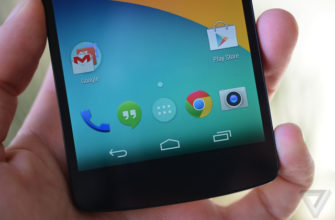Сегодня WiFi-роутер есть практически в каждой семье, и уже сложно представить себе жизнь без этого небольшого по размеру девайса.
Данное устройство позволяет создавать беспроводные сети, обеспечивая все мобильные устройства домочадцев бесперебойной интернет-связью от одной точки доступа.
Достаточно выбрать сеть и один раз ввести пароль, чтобы смартфон, планшет или ноутбук, попадая в зону распространения сигнала, автоматически подключался к беспроводной сети.
Впрочем, подключить новое устройство к WiFi-сети можно и без пароля. Для этого нужно воспользоваться технологией WPS.
WPS — (аббревиатура от Wi-Fi Protected Setup — защищенная установка Wi-Fi) — особый стандарт (протокол), позволяющий подключаться к беспроводной сети в полуавтоматическом режиме.
Данный стандарт позволяет любому пользователю без специальных знаний в области беспроводных технологий быстро создавать беспроводное подключение к Сети, не вникая во все нюансы работы Wi-Fi-протоколов и т.п.

Для создания быстрых беспарольных подключений на маршрутизаторе (роутере) имеется кнопка WPS. Она обозначается непосредственно этими тремя буквами или специальным символом — двумя дугообразными вращающимися стрелками.
Такая кнопка есть на каждом современном роутере, она обычно расположена на задней панели маршрутизатора, реже на нижней крышке.
На роутерах TP-Link кнопка WPS обозначается как QSS (Quick Secure Setup — быстрое включение защиты).
Для установки WPS-соединения необходимо сделать следующее:
- Нажать кнопку впс wifi роутера (устройство сообщит об активации подключения миганием соответствующей лампочки);
- Нажать аналогичную кнопку на подключаемом устройстве. К примеру, на смартфоне или планшете нужно выбрать в Настройках пункт Беспроводные сети и нажать на изображение в виде двух вращающихся стрелочек;
- Когда устройства определят друг друга и обменяются данными безопасности, будет незамедлительно установлена связь.
Режим экспресс-подключения «Wi-Fi Protected Setup» будет активен в течение 1-2 минут (время действия соединения зависит от модели используемого устройства). Это сделано в целях безопасности, чтобы исключить несанкционированный доступ к сети.
Что означают другие кнопки на Вай Фай роутере
Кроме кнопки WPS, на современных WiFi-роутерах имеются и другие элементы управления, речь идет о таких кнопках, как Reset, Fn и QSS.

Что делает кнопка Reset на роутере?
Она необходима для аппаратного сброса настроек маршрутизатора. Кнопки Reset есть у любых роутеров, и отличаются они только длительность нажатия и расположением. Как правило, для сброса настроек необходимо нажать и удерживать кнопку в течение 10 секунд.
Сама кнопка может быть наружной и внутренней (располагается внутри корпуса роутера).
Внутреннее расположение кнопки сброса на роутере исключает случайное ее нажатие — добраться до нее можно только при помощи зубочистки, скрепки или другого тонкого предмета.
Многие пользователи не знают, что означает кнопка Reset на роутере, поэтому при появлении сбоев в работе маршрутизатора обращаются за помощью к специалисту. А наличие функции reset является весьма полезным: достаточно нажать и удержать кнопку, чтобы вернуть роутер к заводским настройкам. В большинстве случаев таким образом удается восстановить соединение.
Для чего нужна кнопка Fn на роутере Zyxel?
На современных маршрутизаторах (Zyxel Keenetic Omni и т.п.) имеется еще одна кнопка — Fn. Это кнопка с назначаемой функцией.

Пользователь может самостоятельно установить действие, которое будет совершаться при нажатии этой кнопки. Для этого нужно зайти в интерфейс маршрутизатора и во вкладке Кнопки основного Меню выбрать кнопку и указать для нее действие.
Как мы уже сказали, на роутерах производства компании TP-Link нет кнопки WPS — вместо нее можно встретить клавишу QSS. Функция кнопки QSS на роутере TP-Link та же, что и у кнопки WPS на других маршрутизаторах — создание беспроводного Wi-Fi-соединения между роутером и устройством в полуавтоматическом режиме (без пароля).